Wie man eine Facebook-Story erstellt

Facebook-Geschichten machen viel Spaß. Hier erfahren Sie, wie Sie eine Story auf Ihrem Android-Gerät und Computer erstellen können.
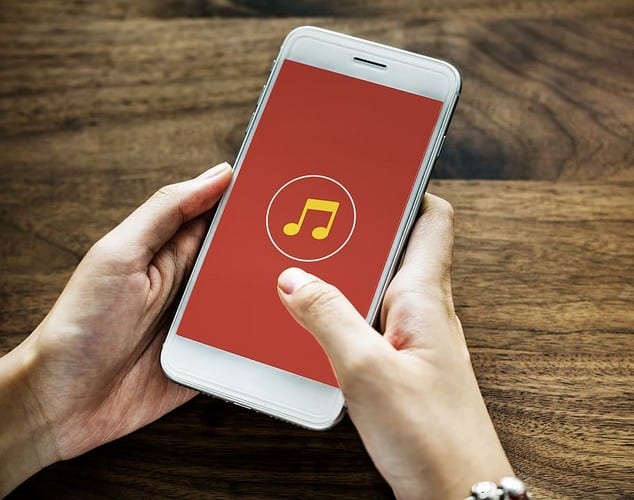
Ihr Touchscreen macht viel durch. Sie berühren den Bildschirm wahrscheinlich Hunderte Male am Tag, und es kann hier und da sogar zu einem Sturz kommen. Da Sie möglicherweise Ihr ganzes Leben auf Ihrem Smartphone haben, müssen Sie es immer betriebsbereit haben.
Als der Touchscreen nicht mehr reagierte, wurde Ihr Leben im Grunde auf Eis gelegt. Bevor Sie in Panik geraten, gibt es einige Methoden, die Sie zu Hause ausprobieren können. Es ist keine Garantie dafür, dass es funktioniert, aber es ist zumindest einen Versuch wert.
Bevor Sie sich mit komplizierten Korrekturen befassen, ist es immer eine gute Idee, mit einigen grundlegenden Reparaturen zu beginnen, z. B. dem Neustart des Telefons . Drücken Sie lange auf den Netzschalter, bis die Option zum Neustarten Ihres Telefons angezeigt wird. Ihr Telefon durchläuft den Herunterfahrvorgang und wird sofort neu gestartet.
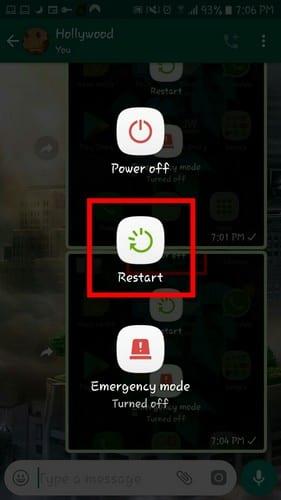
Sie können auch andere grundlegende Korrekturen ausprobieren, wie zum Beispiel:
Reinigen Sie den Bildschirm mit einem trockenen oder feuchten, nicht nassen Tuch
Nehmen Sie den Displayschutz oder die Handyhülle ab
Versuchen Sie, den Bildschirm ohne Handschuhe zu berühren
Achte darauf, dass deine Hände trocken sind
Halten Sie Ihr Telefon von Magneten/statischen Aufladungen fern
Halten Sie die Umgebung Ihres Telefons frei von statischer Aufladung
Berühren Sie den Bildschirm nicht, wenn Ihre Hände ölig sind
Versuchen Sie, Ihr Telefon zu verwenden, wenn es nicht aufgeladen wird, da der elektrische Strom den Bildschirm beeinträchtigen könnte
Verwenden Sie Ihr Telefon nicht bei extremen Temperaturen. Versuchen Sie, in einen Bereich mit einer anständigen Temperatur zu gelangen
Versuchen Sie, die letzte App oder Apps zu entfernen, die Sie vor dem Auftreten des Problems installiert haben
Nehmen Sie den Akku, die SIM-Karte und die Speicherkarte für einige Sekunden heraus und legen Sie sie dann wieder ein
Wenn Sie alle grundlegenden Fehlerbehebungen ausprobiert haben und der Bildschirm Ihres Telefons immer noch nicht funktioniert, müssen Sie in den Wiederherstellungsmodus wechseln, um Ihr Telefon auf die Werkseinstellungen zurückzusetzen. Bevor Sie Ihr Telefon zurücksetzen, sollten Sie alle wichtigen Informationen sichern, da sie bei dieser Methode gelöscht werden.
Dank dieses Wiederherstellungsmodus können Sie auf verschiedene Funktionen zugreifen und nicht auf das Betriebssystem zugreifen. Im Wiederherstellungsmodus ist es möglich, einen Fehler zu beheben, ohne sich dem beschädigten Bereich Ihres Geräts zu nähern.
So greifen Sie auf den Wiederherstellungsmodus zu:
Wenn Sie weiterhin Dinge wie Bilder, Videos und andere Dokumente senden und empfangen, wird der Speicher Ihres Geräts schnell voll. Nach einer Weile wird der Speicher Ihres Geräts so voll, dass die Leistung Ihres Geräts beeinträchtigt wird, einschließlich des Touchscreens.
Sie können versuchen, Apps wie Files by Google zu verwenden, um all diese Junk-Dateien zu bereinigen, die sicherlich wertvollen Speicher belegen. Es gibt verschiedene Apps wie diese, aus denen Sie wählen können, aber die App hat dazu beigetragen, zumindest die Leistung meines Telefons zu verbessern.
Indem Sie das Beenden einer App erzwingen, verhindern Sie, dass sie Speicher verwendet, und geben daher genügend Speicherplatz frei, damit die Leistung Ihres Bildschirms nicht beeinträchtigt wird.
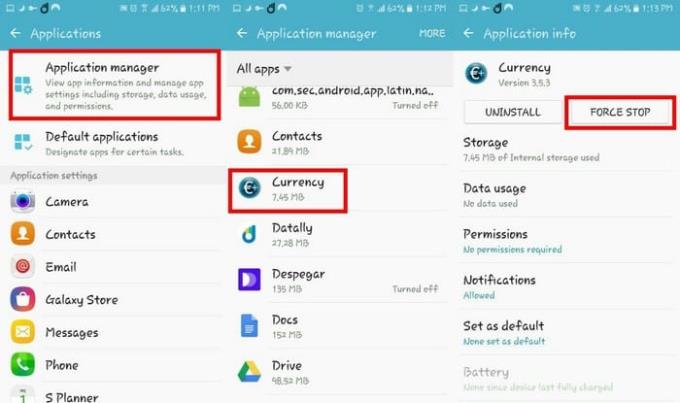
Um diese Methode auszuprobieren, gehen Sie zu Einstellungen> Anwendungen> Anwendungsmanager> Wählen Sie eine App und drücken Sie die Optionen zum Erzwingen des Stoppens.
Wenn alle oben genannten Methoden nicht funktioniert haben, besteht eine gute Chance, dass Sie ein Hardwareproblem haben. Wenn Sie oder jemand anderes Ihr Telefon aus einer beliebigen Höhe fallen ließ, verursachte dies einen internen Hardwareschaden.
Bringen Sie es also zum Service und lassen Sie alle internen Schäden beheben, die Ihr Telefon während des Sturzes erlitten hat.
Es kann sehr frustrierend sein, wenn der Bildschirm Ihres Geräts aus irgendeinem Grund nicht mehr funktioniert. Hoffentlich funktioniert eine der Methoden auf der Liste und Sie müssen Ihr Gerät nicht zum Service bringen. Welche Methode werden Sie zuerst ausprobieren? Lass es mich in den Kommentaren unten wissen.
Facebook-Geschichten machen viel Spaß. Hier erfahren Sie, wie Sie eine Story auf Ihrem Android-Gerät und Computer erstellen können.
Erfahren Sie, wie Sie nervige automatisch abspielende Videos in Google Chrome und Mozilla Firefox mit diesem Tutorial deaktivieren.
Lösen Sie ein Problem, bei dem das Samsung Galaxy Tab S8 auf einem schwarzen Bildschirm feststeckt und sich nicht einschalten lässt.
Möchten Sie E-Mail-Konten auf Ihrem Fire-Tablet hinzufügen oder entfernen? Unser umfassender Leitfaden führt Sie Schritt für Schritt durch den Prozess und macht es schnell und einfach, Ihre E-Mail-Konten auf Ihrem Lieblingsgerät zu verwalten. Verpassen Sie nicht dieses unverzichtbare Tutorial!
Ein Tutorial, das zwei Lösungen zeigt, wie Sie dauerhaft verhindern können, dass Apps beim Start auf Ihrem Android-Gerät gestartet werden.
Dieses Tutorial zeigt Ihnen, wie Sie eine SMS von einem Android-Gerät mit der Google Nachrichten-App weiterleiten.
Haben Sie ein Amazon Fire und möchten Google Chrome darauf installieren? Erfahren Sie, wie Sie Google Chrome über eine APK-Datei auf Kindle-Geräten installieren können.
So aktivieren oder deaktivieren Sie die Rechtschreibprüfung in Android OS.
Erfahren Sie verschiedene Methoden, um Apps auf dem Amazon Fire Tablet herunterzuladen und zu installieren, indem Sie diesem mühelosen und schrittweisen Leitfaden folgen!
Als Samsung seine neue Reihe von Flaggschiff-Tablets vorstellte, gab es viel Aufregung. Das Galaxy Tab S9 und S9+ bieten nicht nur die erwarteten Upgrade







